
Le système VAC n'a pas pu vérifier votre session de jeu - solution au problème de lancement de jeux dans Steam
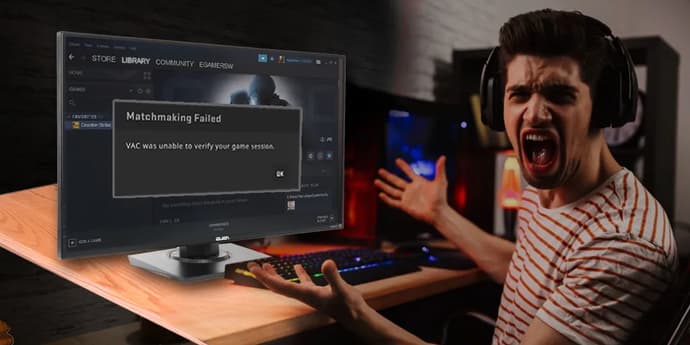
VAC - Valve Anti-Cheat est la solution logicielle de Valve pour empêcher les joueurs d'utiliser des techniques malhonnêtes, à savoir des programmes de triche qui vous permettent d'obtenir un avantage injuste dans les jeux en modifiant les fichiers originaux du jeu. VAC est actuellement un composant interne de la plateforme Steam.
Comment fonctionne ACC
Le module VAC est chargé dans la mémoire de l'ordinateur et surveille l'intrusion de processus étrangers dans le jeu. Si un processus tente d'interférer avec le travail des fichiers de jeu d'origine, un tel processus sera très probablement considéré comme un programme de triche. Dans ce cas, un message de violation est envoyé au serveur central de Valve et le compte incriminé est bloqué.
Lorsque le message "Le VAC n'a pas pu vérifier votre session de jeu" apparaît
A chaque lancement du jeu, le composant VAC doit vérifier l'originalité de chaque composant du jeu (signature numérique). S'il n'y a pas de signature, ACC devrait bloquer un tel programme. Cependant, il existe des situations où le VAC, pour une raison quelconque, ne peut pas vérifier les composants du jeu. C'est cette situation qui conduit à l'apparition du message "Le système VAC n'a pas pu vérifier votre session de jeu".
Les raisons les plus probables de ce message sont:
- Violation des paramètres sur l'ordinateur du lecteur. Par exemple, définir les chemins pour l'emplacement des fichiers de jeu. Dans ce cas, VAC ne peut tout simplement pas trouver les fichiers et bibliothèques qu'il doit vérifier;
- Problèmes d'accès à Internet. Par exemple, lors de la modification d'un routeur ou de ses paramètres;
- Blocage de VAC par antivirus ou pare-feu (y compris le pare-feu de Windows lui-même).
Façons de résoudre le problème
Examinons maintenant de plus près toutes les façons de résoudre le problème de démarrage de VAC.
1. Essayer de redémarrer Steam
Les bugs et le travail instable du client Steam, dans lesquels les jeux peuvent s'arrêter de fonctionner, sont assez courants. Il peut y avoir de nombreuses raisons - installer/réinstaller des logiciels et des pilotes, mettre à jour le système, etc. Nous vous recommandons de vous déconnecter et de vous réinscrire. Si cela ne vous aide pas, vous pouvez réessayer de vous déconnecter et de vous connecter à Steam au nom de l'administrateur.
2. Redémarrer votre ordinateur et démarrer Steam
Vous pouvez rire, mais un simple redémarrage aide souvent, surtout si vous aimez utiliser votre PC en mode veille.
3. Vider le cache de téléchargement dans le client Steam
Selon les commentaires des joueurs, dans la plupart des cas, vider le cache de téléchargement dans Steam aide.
- Afficher le menu
- Élément "Paramètres"
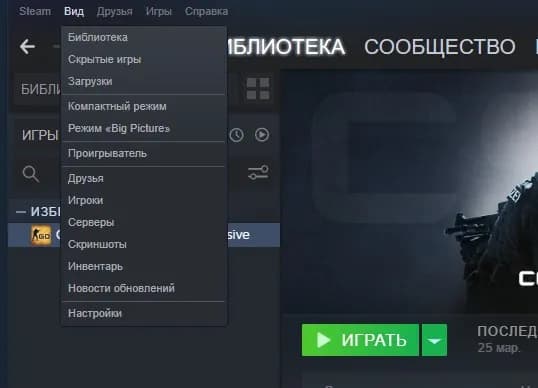
- Rubrique "Téléchargements" ("Télécharger")
- Bouton EFFACER LE CACHE DE TÉLÉCHARGEMENT
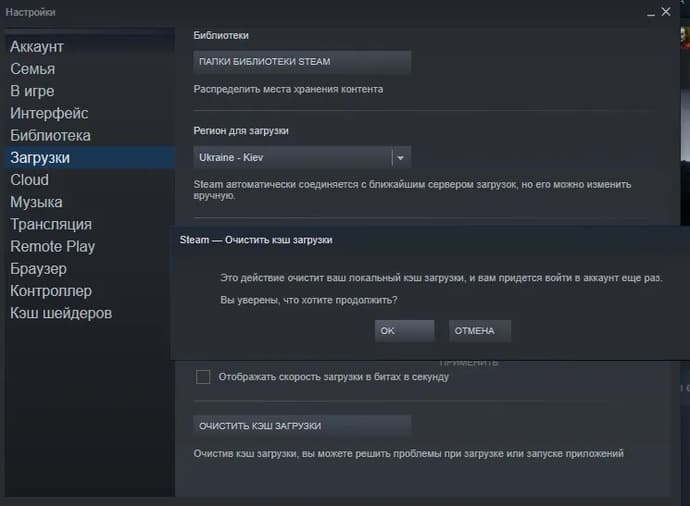
4. Vérification de l'intégrité des fichiers système
Il existe des dizaines de raisons qui peuvent entraîner une suppression involontaire ou des dommages aux fichiers du jeu. Par conséquent, il vaut la peine de vérifier leur intégrité dans le client lui-même:
- Sélectionnez le menu "BIBLIOTHÈQUE"
- Passez le curseur de la souris sur le jeu souhaité et appuyez sur la touche droite
- Dans le menu qui apparaît, cliquez sur "Propriété"
- Dans la fenêtre suivante, allez dans « FILES LOCAUX »
- Cliquez sur le bouton "Vérifier l'intégrité des fichiers du jeu"
Après cela, le système commencera à vérifier. Si l'analyse trouve des fichiers corrompus, ils seront à nouveau téléchargés.
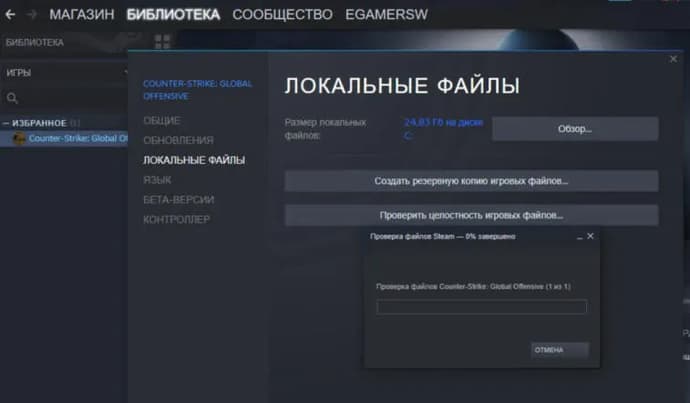
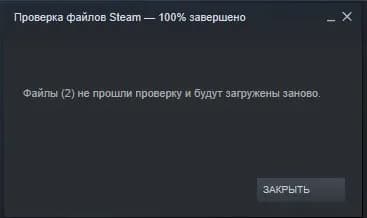
5. Pare-feu Windows
Une raison assez courante est le blocage de la connexion réseau par le pare-feu Windows intégré. Essayez de le désactiver et de redémarrer le client Steam et le jeu. Si l'erreur disparaît, vous devez configurer la liste des applications bloquées dans le pare-feu lui-même.
6. Vérification de l'équipement réseau et des paramètres de date/heure
Il ne sera pas superflu de revérifier la connexion réseau, de pinger le serveur de jeu, de redémarrer le point d'accès et le routeur.
De plus, vous devez vérifier la date et l'heure sur votre ordinateur. Une condition préalable au fonctionnement de VAC est que l'heure corresponde au fuseau horaire de votre région.
7. Steam conflit avec d'autres logiciels
Selon Valve lui-même, les serveurs anti-triche VAC et Steam peuvent interférer avec certains des programmes suivants:
- CCleaner
- Powershell
- bac à sable
- Moteur de triche
- Menu Démarrer IObit 8
- Hacker de processus
- Injecteurs DLL
- Hyperviseurs
- Tendeurs à vapeur
Si l'un des programmes ci-dessus est installé, essayez de le désactiver et vérifiez si l'erreur "Le système VAC n'a pas pu vérifier votre session de jeu" a disparu.
8. Mettez à jour les fichiers de contrôle Steam.dll et SteamUI.dll
- Vous devez fermer le client Steam
- Allez dans le dossier où Steam est installé
- Supprimez 2 fichiers dans ce dossier: dll, SteamUI.dll
- Démarrer Steam
Après avoir démarré le programme, il téléchargera à nouveau les fichiers supprimés.
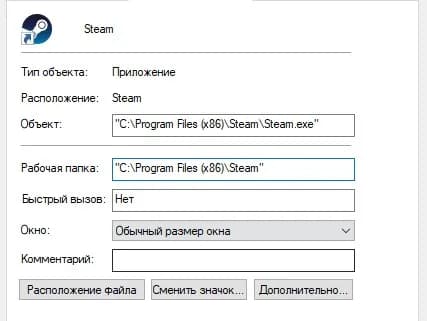
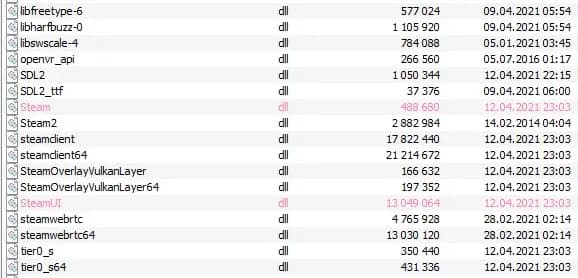
De nombreux articles suggèrent encore de supprimer le fichier clientregistry.blob, mais ce fichier est actuellement absent du dossier Steam.
9. Reconnectez-vous au réseau dans le client Steam
- Fermez Steam, puis ouvrez-le à nouveau
- Cliquez sur l'onglet "Steam" dans le coin supérieur gauche
- Cliquez sur "Go Offline" et attendez le redémarrage
- Ouvrez à nouveau l'onglet "Steam" et sélectionnez "Go Online"


10. Utilisation de l'utilitaire intégré SteamService
Cet utilitaire vous permet de restaurer des composants Steam importants.
- Fermez l'application Steam
- Bouton START (Windows) - Exécuter (START - Exécuter)
- Dans le champ "Ouvrir", copiez la commande: C:\Program Files (x86)\Steam\bin\SteamService.exe/repair
- Cliquez sur OK"
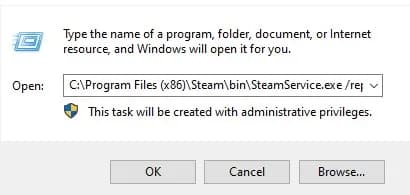
Attendez l'exécution de la commande, ouvrez Steam et vérifiez si l'erreur "Le système VAC n'a pas pu vérifier votre session de jeu" a disparu.
11. DEP désactivé (prévention de l'exécution des données)
DEP est conçu pour empêcher l'exécution de code à partir d'adresses mémoire marquées comme non exécutables. En d'autres termes, DEP bloque l'une des manières possibles d'attaquer les logiciels malveillants.
Cependant, pour certains programmes, l'activation du DEP peut entraîner des dysfonctionnements, il est donc possible que le DEP soit désactivé. Mais dans ce cas, un autre problème se pose - lorsque DEP est désactivé, le système VAC ne permet pas au jeu de démarrer, car la possibilité d'une infection par des logiciels malveillants s'ouvre. Par conséquent, pour que VAC fonctionne, vous devez activer DEP.
Pour activer le DEP, vous avez besoin de:
- Console d'appel (entrez cmd dans le champ "Ouvrir")
- Dans la console, tapez la commande bcdedit.exe/set {current} nx OptIn et appuyez sur "ENTRER"
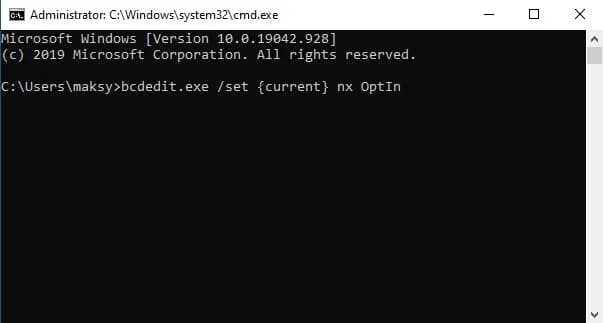
Cette commande active le mode DEP, mais elle peut arrêter l'exécution d'un programme nécessitant la désactivation de DEP.
Ce problème peut être facilement résolu:
- Ouvrez dans Windows "Panneau de configuration" - "Système" - "Paramètres système avancés" ("Panneau de configuration" - "Système" - "Paramètres système avancés")
- Dans la fenêtre qui s'ouvre, cliquez sur le bouton « Paramètres » dans la section « Performances »
- Sélectionnez l'onglet « Prévention de l'exécution des données »
- Activez "Activer DEP pour tous les programmes et services sauf ceux que je sélectionne"
Après cela, cliquez sur le bouton "Ajouter" et spécifiez tous les programmes qui doivent fonctionner avec DEP désactivé.
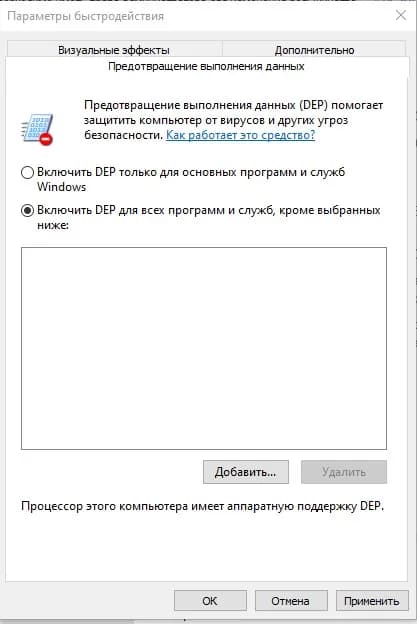
12. Défaillances techniques dans le travail de Steam
Il existe des situations où Steam se bloque, à cause desquelles personne ne peut se connecter ou une erreur massive de vérification VAC se produit (travaux techniques sur le serveur, plantages du serveur, problèmes d'accès cloud au domaine, etc.). Dans ce cas, il vous suffit d'attendre un peu le temps que le service soit rétabli. Pour surveiller les problèmes d'accès à Steam lui-même, vous pouvez utiliser le service https://steamstat.us/.
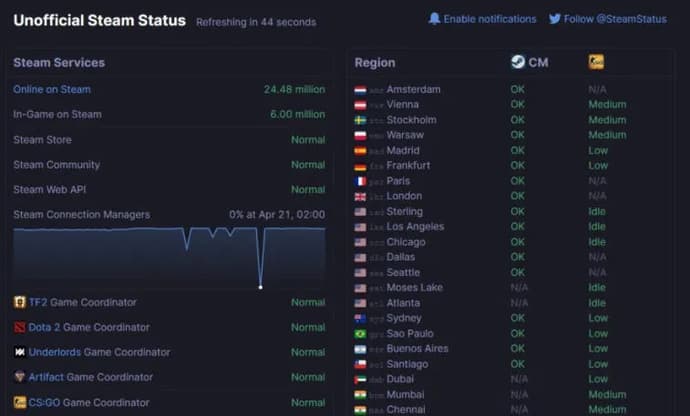
13. Réinstaller le jeu ou Steam
Le moyen le plus radical est de réinstaller le jeu sur Steam ou de réinstaller complètement Steam. Pour désinstaller complètement Steam, il est préférable d'utiliser des programmes spéciaux qui, en plus de désinstaller le programme, nettoieront toutes les informations le concernant dans le cache, les fichiers temporaires et le registre (par exemple, l' outil de désinstallation).
PS Si vous avez des questions ou pouvez suggérer d'autres solutions au problème avec le message "Le système VAC n'a pas pu vérifier votre session de jeu", écrivez-les dans les commentaires.

Yuriy Sheremet - Expert en jeux mobiles et esports parmi les jeux de tir et MOBA.
À EGamersWorld, Yuriy, comme en 2020 lorsqu'il a rejoint le portail, travaille avec le contenu, bien qu'avec des ajustements à son domaine de responsabilité.
 Comment terminer Eyes On The Prize dans Arc Raiders : Guide étape par étapeLa description de la quête Les yeux sur le prix couvre les objectifs, les objets requis, le contexte de l'énigme et les détails de l'achèvement en un seul guide clair.
Comment terminer Eyes On The Prize dans Arc Raiders : Guide étape par étapeLa description de la quête Les yeux sur le prix couvre les objectifs, les objets requis, le contexte de l'énigme et les détails de l'achèvement en un seul guide clair. Comment compléter avec une trace dans Arc Raiders : Guide étape par étapeLe guide des Arc Raiders couvre la quête Sans trace, en détaillant les lieux, les objectifs, le contexte des énigmes et les récompenses, sans spoilers ni détours.
Comment compléter avec une trace dans Arc Raiders : Guide étape par étapeLe guide des Arc Raiders couvre la quête Sans trace, en détaillant les lieux, les objectifs, le contexte des énigmes et les récompenses, sans spoilers ni détours.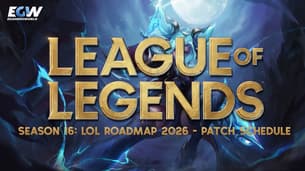 League of Legends Saison 16 : Feuille de route LoL 2026 - Calendrier des mises à jourLa feuille de route de LoL pour 2026 est arrivée ! Découvrez le calendrier des patchs de la saison 16, les principales refontes des objectifs et le nouveau système de quêtes de rôle. Restez informé(e) de toutes les dates et actualités de la saison 16 de League of Legends.
League of Legends Saison 16 : Feuille de route LoL 2026 - Calendrier des mises à jourLa feuille de route de LoL pour 2026 est arrivée ! Découvrez le calendrier des patchs de la saison 16, les principales refontes des objectifs et le nouveau système de quêtes de rôle. Restez informé(e) de toutes les dates et actualités de la saison 16 de League of Legends. Les meilleures équipes CS2 en 2025CS2 en 2025 a offert une compétition de haut niveau avec deux Majors, des résultats surprenants et des équipes exceptionnelles. Découvrez le top 10 des équipes et leur impact sur la saison.
Les meilleures équipes CS2 en 2025CS2 en 2025 a offert une compétition de haut niveau avec deux Majors, des résultats surprenants et des équipes exceptionnelles. Découvrez le top 10 des équipes et leur impact sur la saison.

